
Ha nemrég vásárolta meg a legújabb Apple TV-t az új érintésérzékeny távirányítóval, akkor valószínűleg foglalkozott a sokat utált szövegbeviteli módszerrel. Ha problémái vannak vele, akkor ezek enyhülhetnek a távirányító érzékenységének beállításával.
Nem titok ez nem törődtünk az előző Apple TV távirányítójával . Bár szilárd felépítésű, fárasztó és frusztráló volt használni, különösen a nagyobb kezű felhasználók számára.

Az Apple sok szempontból fejlesztette a távvezérlőt azzal, hogy nagyobbá tette, miközben hozzáad egy érintőpadot a távirányító tetejéhez, így a felhasználónak csak annyit kell tennie, hogy a hüvelykujjával felfelé vagy lefelé, balra vagy jobbra csúsztatva mozog a menük között, előre vagy előre visszatekerés és szöveg beírása.
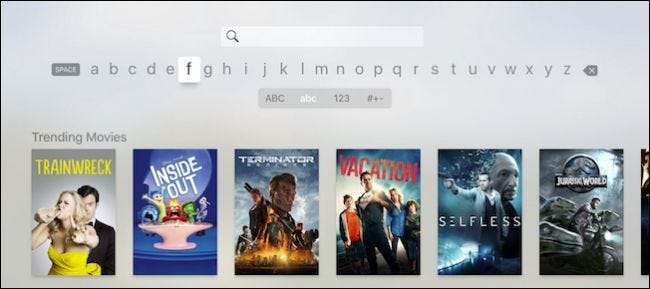
Ez az utolsó elem rangsorol minket, és jó néhányat, mert ez az, amit az Apple még mindig nem tudott tökéletesíteni. Szöveg beírása az előző Apple TV-re elég bosszantó volt, de legalább viszonylag könnyű volt eltalálni a célokat. Ráadásul a régi Apple TV-vel, hozzáadhat bármilyen régi Bluetooth billentyűzetet , míg az új verzióban az Apple törölte ezt a lehetőséget.
Az új távirányítóval könnyedén túllépheti a szöveget, ha túl gyorsan csúsztat, vagy ha nem, akkor ismételten el kell csúsztatnia. Sőt, mint a Bluetooth billentyűzetnél, nem használhatja iPhone vagy iPad készülékét távirányítóként (valami mást sajnálunk veszteségünk miatt).
Szerencsére beállíthatja a távvezérlő érzékenységét, amely enyhítheti vagy nem enyhítheti ezeket a problémákat. A szövegbevitel nem lesz kevésbé bosszantó, de kissé megkönnyítheti.
Ehhez először nyissa meg a Beállítások csempét az Apple TV kezdőképernyőjén.
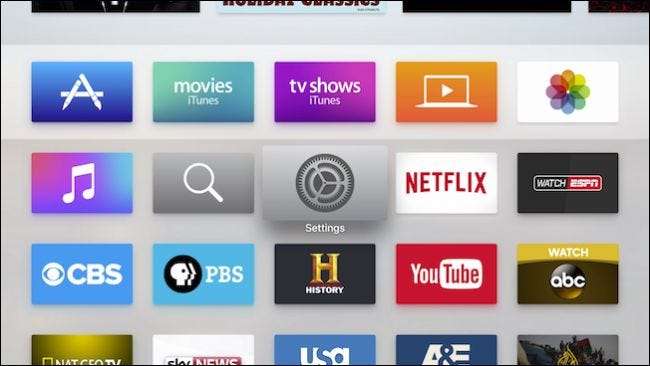
A beállítások után kattintson a „Távvezérlők és eszközök” elemre.
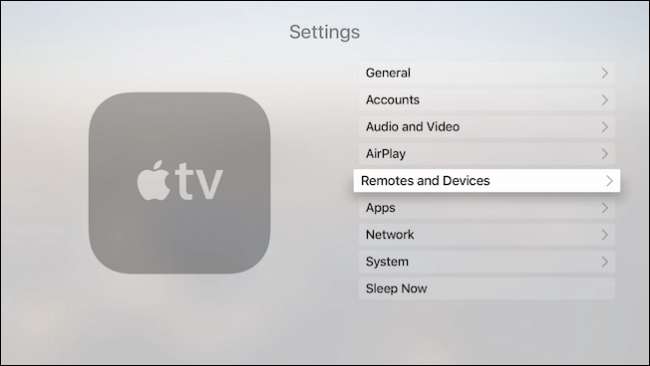
A távirányító érzékenységének beállításához kattintson a Távirányítók és eszközök beállítások képernyőn az „Érintés felületi követése” gombra.
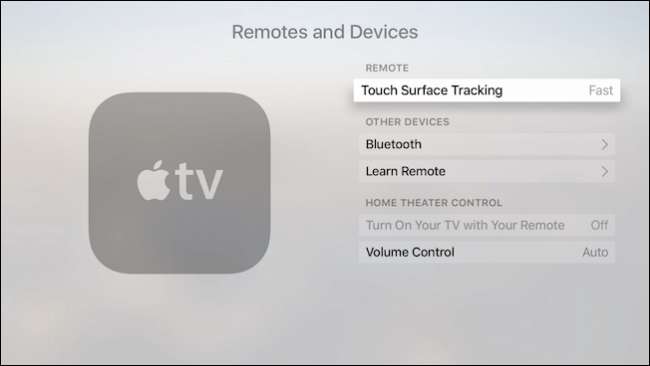
Három beállítás közül választhat: lassú, közepes és gyors. Nyilvánvaló, hogy ha az a problémád, hogy a dolgok túl lassan mozognak, akkor fel akarod ütni a sebességet, és ha a dolgok túl gyorsan mozognak, akkor lassítani akarsz.
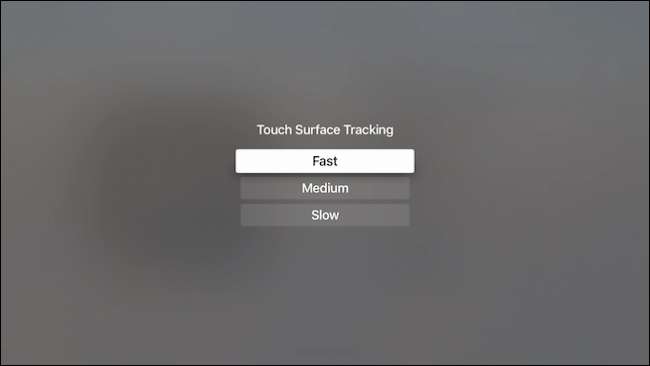
Érdemes eljátszani vele, és megnézni, hogy mi működik a legjobban, bár, mint mondtuk, ez nem fogja enyhíteni, hogy milyen frusztráló lehet, amikor megpróbálja megadni e-mail címét és jelszavát a különböző fiókjai számára.
Meg kell jegyezni, hogy ha nem tetszik az új Apple távirányító, akkor továbbra is használhatja a régi, sovány távirányítót, amely ugyan korántsem tökéletes, de lényegesen olcsóbb.
Nyilvánvalóan lemondasz arról, hogy végigpásztázd az interfészt, és nem fogsz hozzáférni a Sirihez, de ha elveszíted az új távirányítót, vagy egyszerűen nem törődsz vele, akkor ha van egy korábbi generációs Apple TV-d, akkor jó tudni, hogy a távirányítót használhatja belőle.
Reméljük, hogy hasznosnak találta ezt a cikket. Szívesen meghallgatnánk véleményét az új Apple TV távirányítójáról, ezért ha bármilyen kérdése vagy észrevétele van, kérjük, hagyja meg visszajelzését a fórumban.







